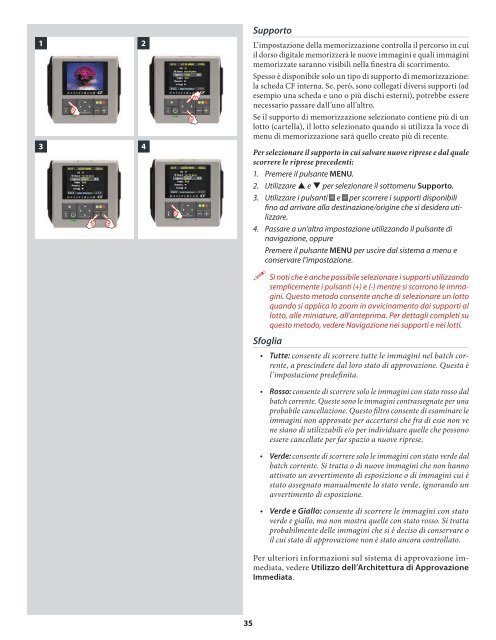Manuale d'uso - Hasselblad
Manuale d'uso - Hasselblad
Manuale d'uso - Hasselblad
You also want an ePaper? Increase the reach of your titles
YUMPU automatically turns print PDFs into web optimized ePapers that Google loves.
1 23 4SupportoL’impostazione della memorizzazione controlla il percorso in cuiil dorso digitale memorizzerà le nuove immagini e quali immaginimemorizzate saranno visibili nella finestra di scorrimento.Spesso è disponibile solo un tipo di supporto di memorizzazione:la scheda CF interna. Se, però, sono collegati diversi supporti (adesempio una scheda e uno o più dischi esterni), potrebbe esserenecessario passare dall’uno all’altro.Se il supporto di memorizzazione selezionato contiene più di unlotto (cartella), il lotto selezionato quando si utilizza la voce dimenu di memorizzazione sarà quello creato più di recente.Per selezionare il supporto in cui salvare nuove riprese e dal qualescorrere le riprese precedenti:1. Premere il pulsante MENU.2. Utilizzare e per selezionare il sottomenu Supporto.3. Utilizzare i pulsanti e per scorrere i supporti disponibilifino ad arrivare alla destinazione/origine che si desidera utilizzare.4. Passare a un’altra impostazione utilizzando il pulsante dinavigazione, oppurePremere il pulsante MENU per uscire dal sistema a menu econservare l’impostazione. Si noti che è anche possibile selezionare i supporti utilizzandosemplicemente i pulsanti (+) e (-) mentre si scorrono le immagini.Questo metodo consente anche di selezionare un lottoquando si applica lo zoom in avvicinamento dai supporti allotto, alle miniature, all’anteprima. Per dettagli completi suquesto metodo, vedere Navigazione nei supporti e nei lotti.Sfoglia• Tutte: consente di scorrere tutte le immagini nel batch corrente,a prescindere dal loro stato di approvazione. Questa èl’impostazione predefinita.• Rosso: consente di scorrere solo le immagini con stato rosso dalbatch corrente. Queste sono le immagini contrassegnate per unaprobabile cancellazione. Questo filtro consente di esaminare leimmagini non approvate per accertarsi che fra di esse non vene siano di utilizzabili e/o per individuare quelle che possonoessere cancellate per far spazio a nuove riprese.• Verde: consente di scorrere solo le immagini con stato verde dalbatch corrente. Si tratta o di nuove immagini che non hannoattivato un avvertimento di esposizione o di immagini cui èstato assegnato manualmente lo stato verde, ignorando unavvertimento di esposizione.• Verde e Giallo: consente di scorrere le immagini con statoverde e giallo, ma non mostra quelle con stato rosso. Si trattaprobabilmente delle immagini che si è deciso di conservare oil cui stato di approvazione non è stato ancora controllato.Per ulteriori informazioni sul sistema di approvazione immediata,vedere Utilizzo dell’Architettura di ApprovazioneImmediata.35